Google Maps praat niet in Android? Dit is wat je moet doen

Als Google Maps niet spreekt in Android en u geen aanwijzingen hoort, zorg er dan voor dat u de gegevens uit de app wist of de app opnieuw installeert.
Het feit is dat we snel afgeleid worden en vaak overweldigd worden door constante meldingen en telefoontjes. Het gebruik van Niet storen is meer dan aanbevolen. Maar wat gebeurt er als je een beetje tot rust wilt komen en wilt overschakelen naar de stille modus, maar toch bepaalde contacten op je iPhone wilt laten rinkelen.
Er zijn twee manieren om het ding werkend te krijgen, maar één is alleen van toepassing op oproepen terwijl meldingen niet binnenkomen. Als u wilt dat alleen oproepen doorkomen, moet u naar Niet storen kijken. Als je daarentegen een melding wilt ontvangen wanneer een bepaald contact een bericht verzendt of belt, is er een aanpassing in de Ringtone-instellingen van Contacten waar je naar moet kijken. Vandaag zullen we beide uitleggen.
Inhoudsopgave:
Hoe u bepaalde contacten kunt laten overgaan, zelfs als de iPhone op stil staat
1. Gebruik de Niet storen-opties
Het eerste dat u moet proberen, zoals uitgelegd in de inleiding, is de bekende DND-modus (Do Not Disturb). Indien ingeschakeld, dempt deze optie standaard alle inkomende oproepen en meldingen. Er zijn echter bepaalde filters die u kunt instellen om op de hoogte te worden gehouden van bepaalde inkomende oproepen. Helaas geldt dit niet voor meldingen.
Wat u hoeft te doen, is gewoon een bepaald contact toevoegen aan Favorieten of een groep Contacten maken en deze vullen met contacten waarvan de inkomende oproepen de NST-modus omzeilen en u ontvangt een melding. Selecteer daarna gewoon Favorieten of een aangepaste groep in de NST-instellingen.
Dit is wat u moet doen:
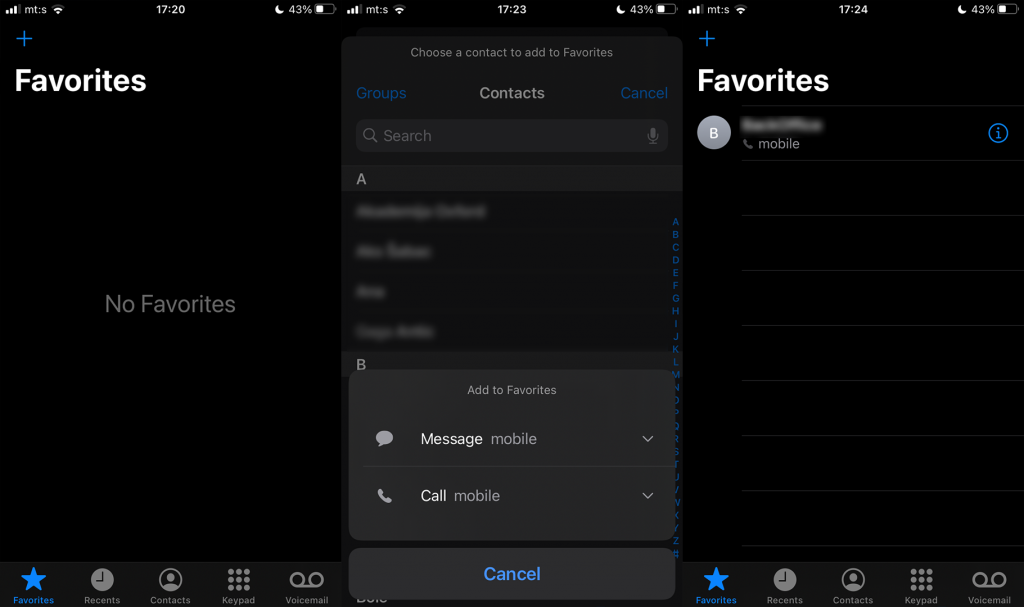
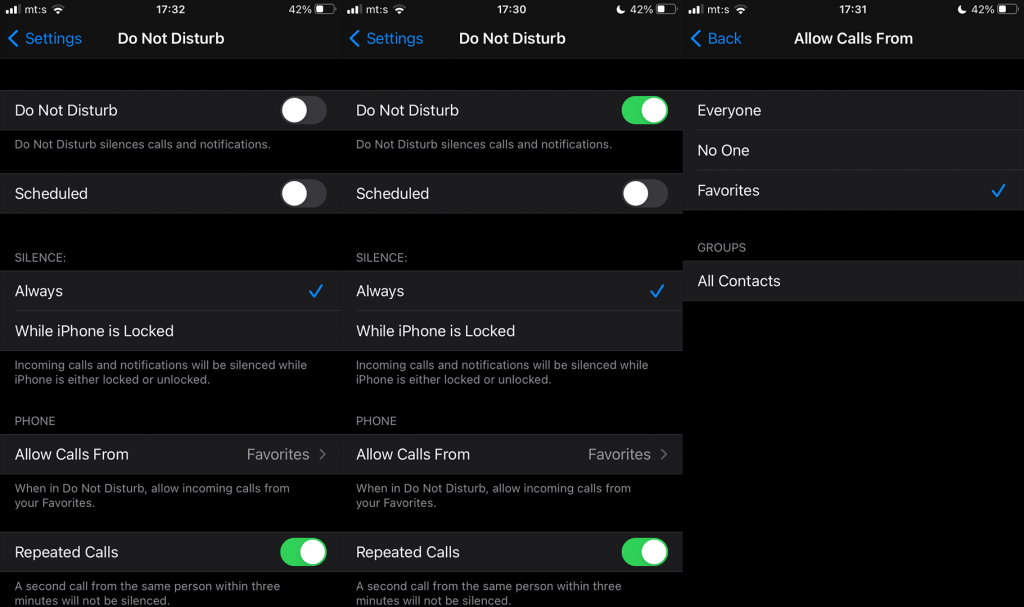
2. Noodbypass gebruiken
Een beter alternatief voor NST-tweaks is de Ringtone Emergency Bypass-optie die alle stille instellingen opheft. Als een contactpersoon op de noodbypass-lijst staat, ontvangt u een melding over oproepen en berichten van die contactpersoon. Elke keer.
Het is vrij eenvoudig om het in te stellen en het kan zeker van pas komen als u bijvoorbeeld geen belangrijk telefoontje of bericht wilt missen terwijl u al het andere vermijdt.
Zo stelt u een noodbypass in op uw iPhone:
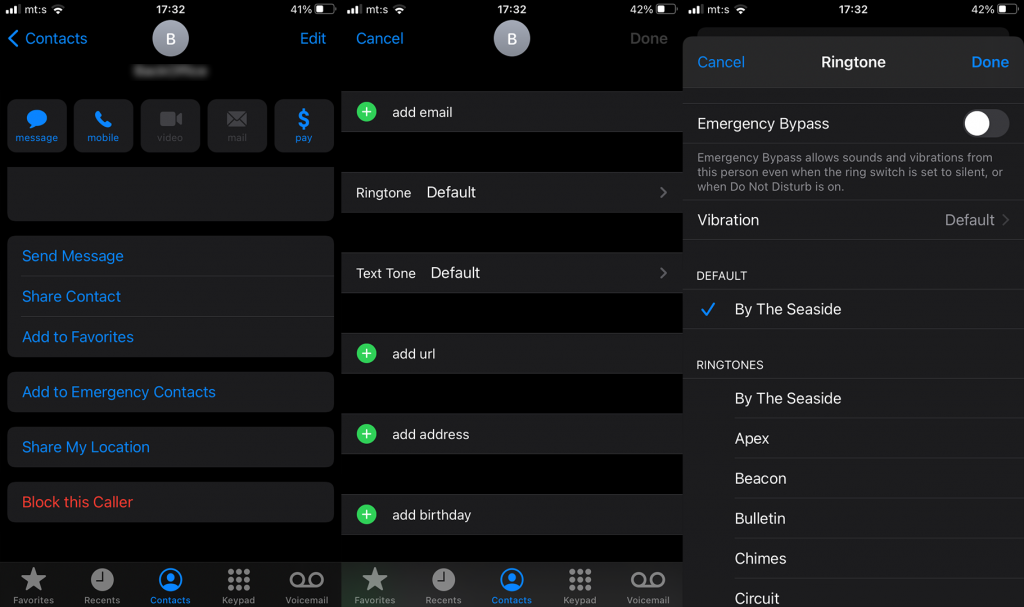
En dat zou het moeten doen. Dit is een geweldige optie, omdat zelfs de strikte Niet storen niet zal voorkomen dat uw apparaat overgaat of u op de hoogte stelt van inkomende berichten.
Dat is het. Bedankt voor het lezen en volg ons op en . Deel daarnaast alternatieven die we mogelijk hebben gemist of plaats een vraag in de opmerkingen hieronder.
Met de Focus-functie op uw iPhone kunt u afleiding verminderen en u concentreren op uw werk. U kunt het inschakelen om app-meldingen en oproepen van uw contacten te dempen.
U kunt ook een aangepaste Focus instellen om oproepen van een specifiek contact uit te zetten. Hier leest u hoe u het moet doen:

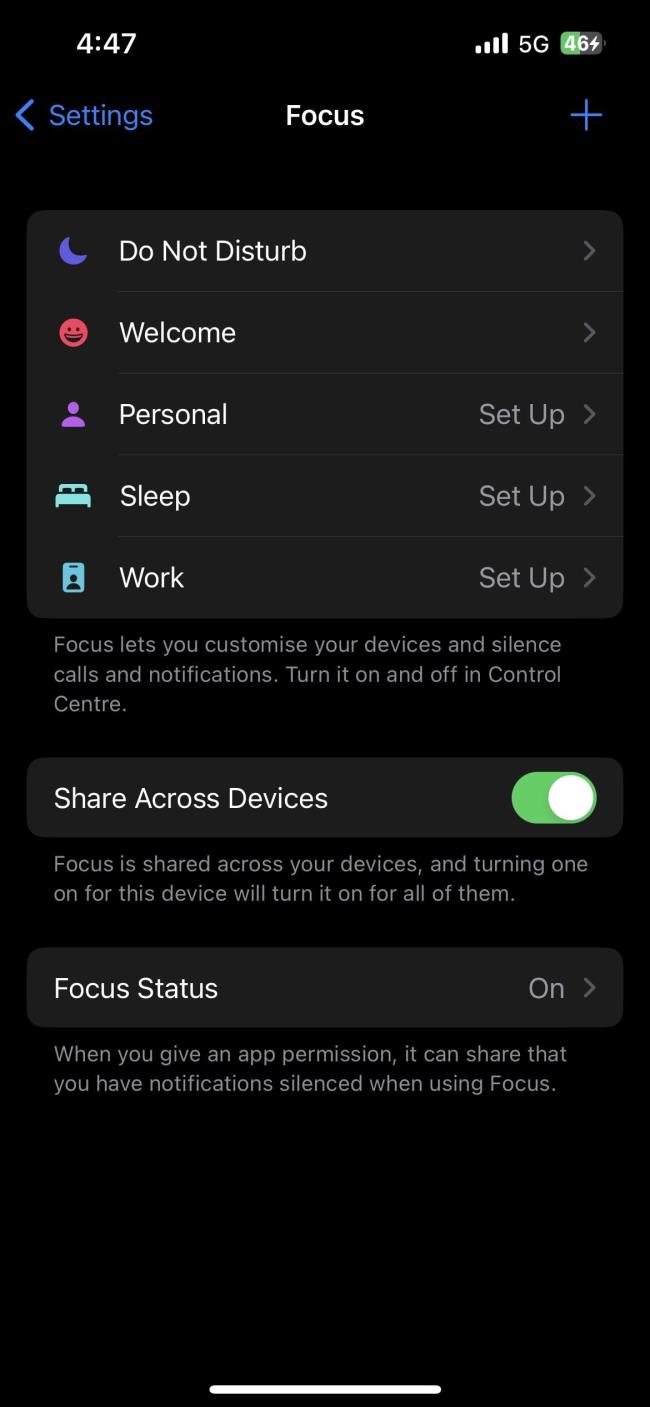
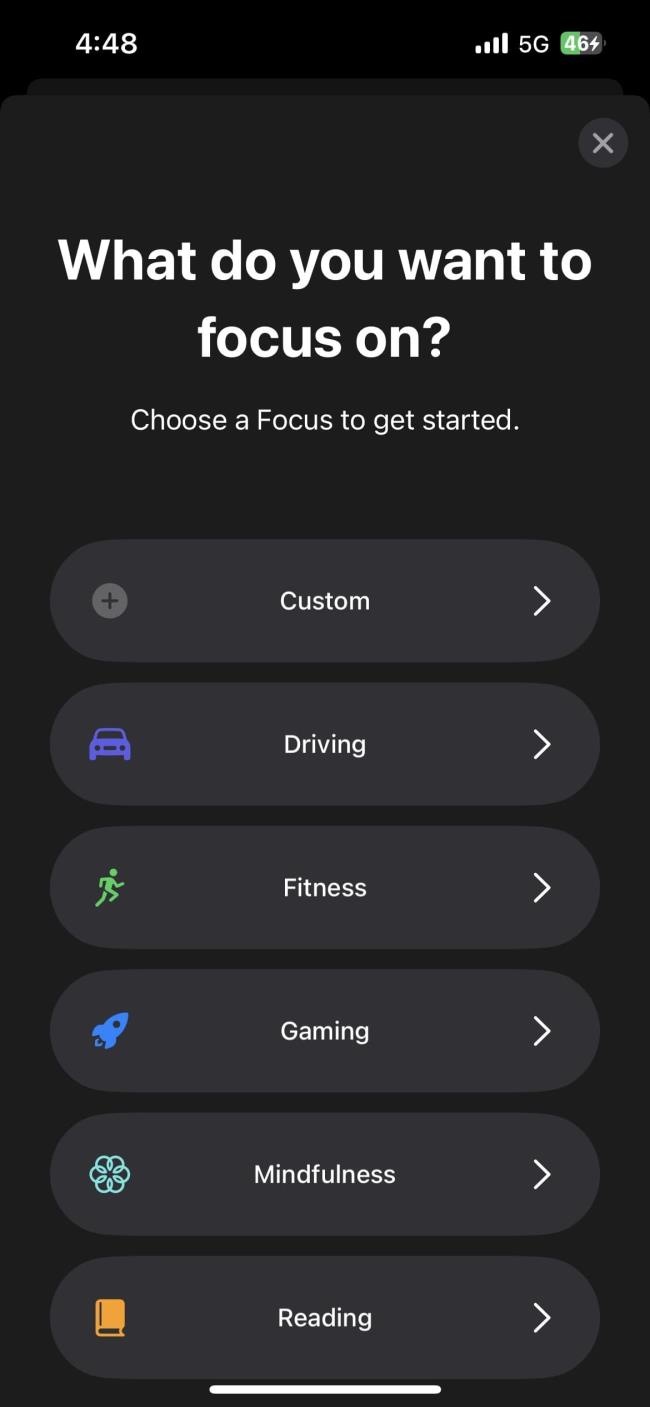
Open Instellingen op uw iPhone en tik op Focus .
Tik op het plusteken (+) in de rechterbovenhoek en kies Aangepast .
Geef uw Focus een naam en tik op Volgende .
Tik nu op Mensen . Selecteer vervolgens Meldingen dempen van en tik op Mensen toevoegen .
Selecteer alle contacten waarvan u de oproepen wilt dempen en tik op Gereed .
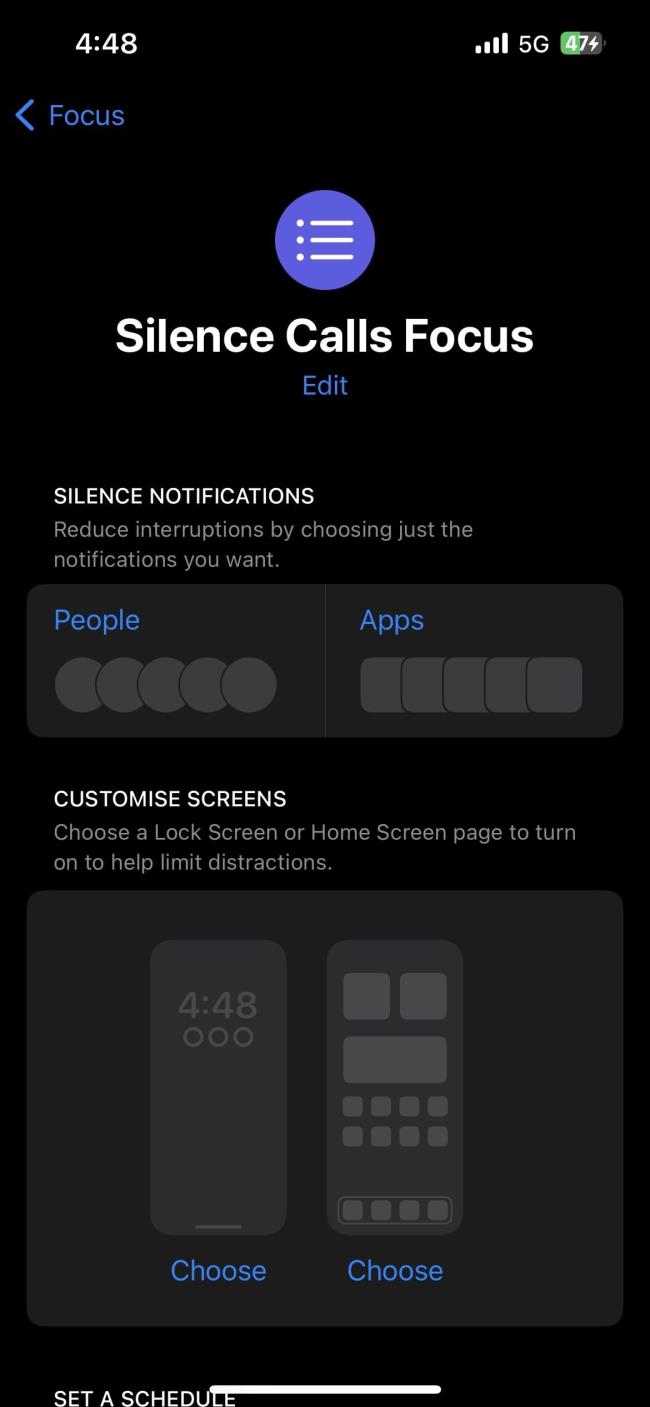
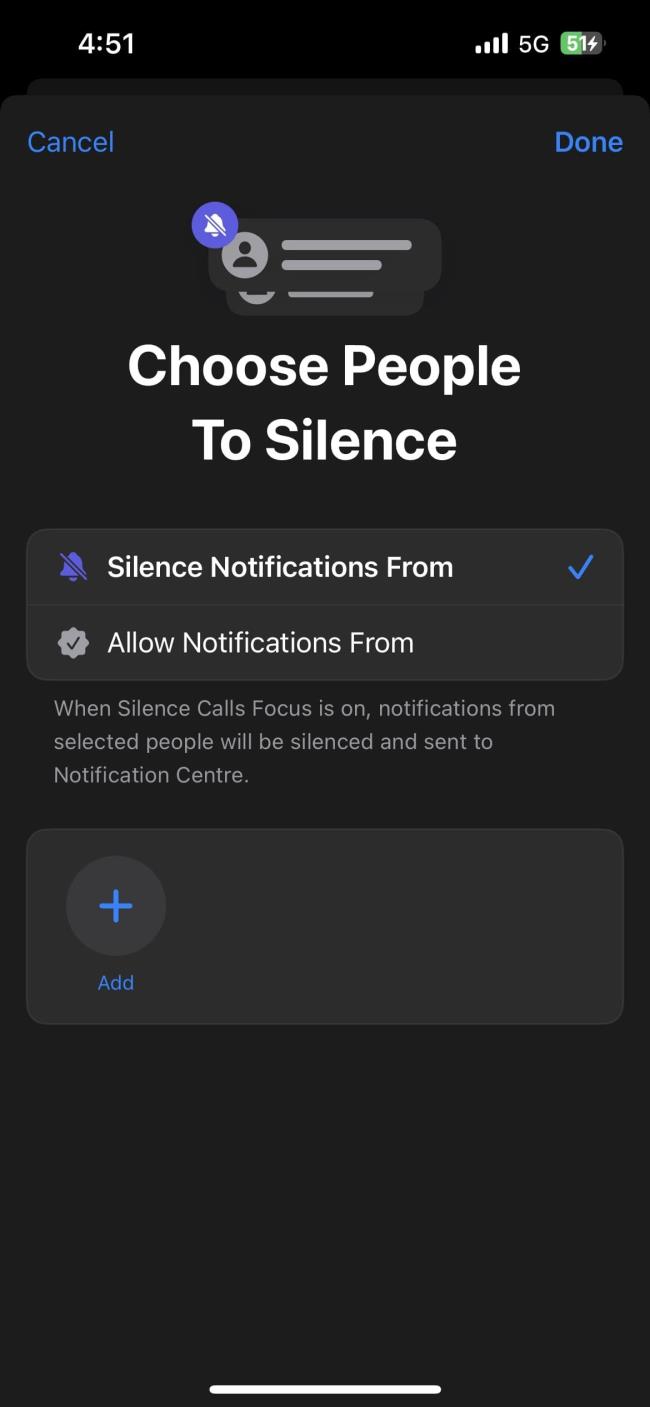
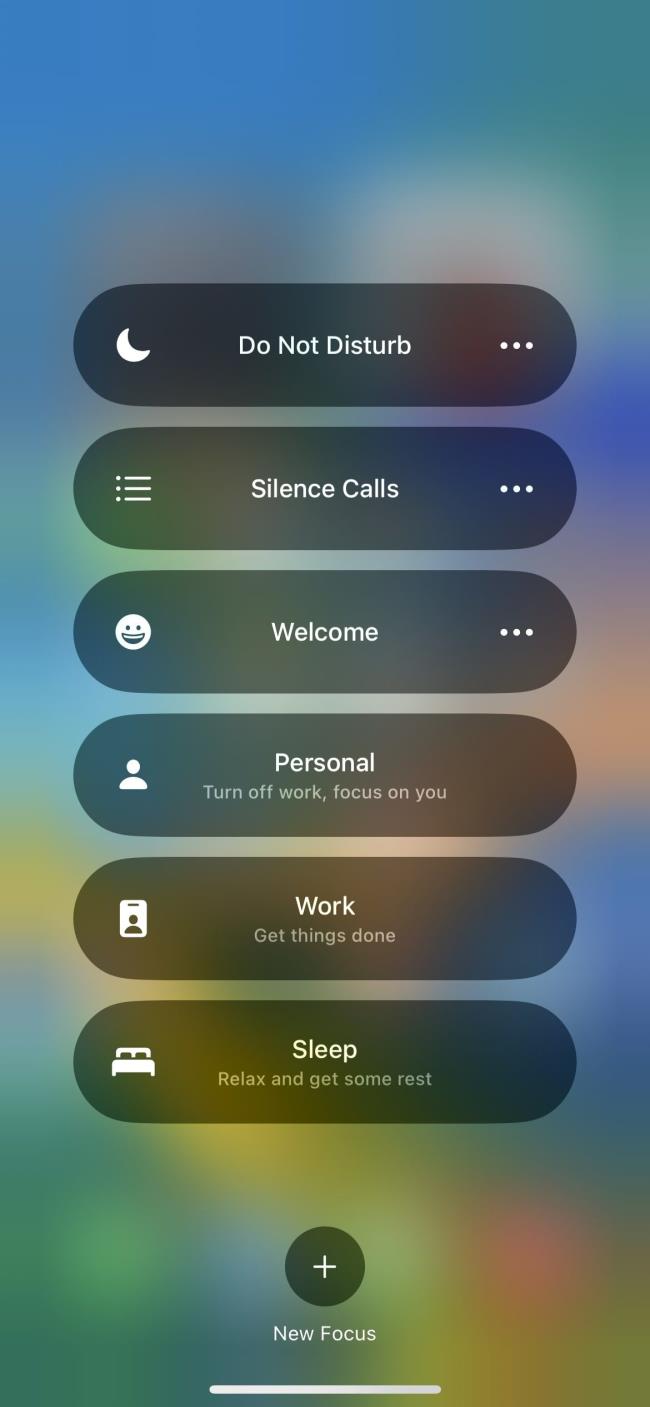
Het enige dat u nu hoeft te doen, is het Control Center op uw iPhone openen, de focusschakelaar lang ingedrukt houden en de focusmodus selecteren die u zojuist hebt gemaakt.
Je iPhone zal nu automatisch oproepen van de geselecteerde contacten stilleggen wanneer deze Focus actief is. U kunt de Focus-functie uitschakelen wanneer u weer klaar bent om oproepen te beantwoorden.
Met uw iPhone kunt u aangepaste beltonen aan uw contacten toewijzen. U kunt deze functie gebruiken om een stille beltoon toe te wijzen aan contacten van wie u de oproepen niet wilt beantwoorden. Zo gaat je telefoon nog steeds over als er gebeld wordt, maar hoor je niets vanwege de stille beltoon.
Volg deze eenvoudige stappen om een stille beltoon aan een contact toe te wijzen:
Open Contacten op uw iPhone en selecteer het contact van wie u de oproepen wilt dempen.
Tik op Bewerken in de rechterbovenhoek.
Scroll naar beneden en tik op Beltoon .
Tik op Toon opslaan en \zoek naar stille beltoon .
Tik op de prijs naast de stille beltoon en selecteer Toewijzen aan een contactpersoon in de prompt.
Selecteer het gewenste contact en tik op Instellen als beltoon .
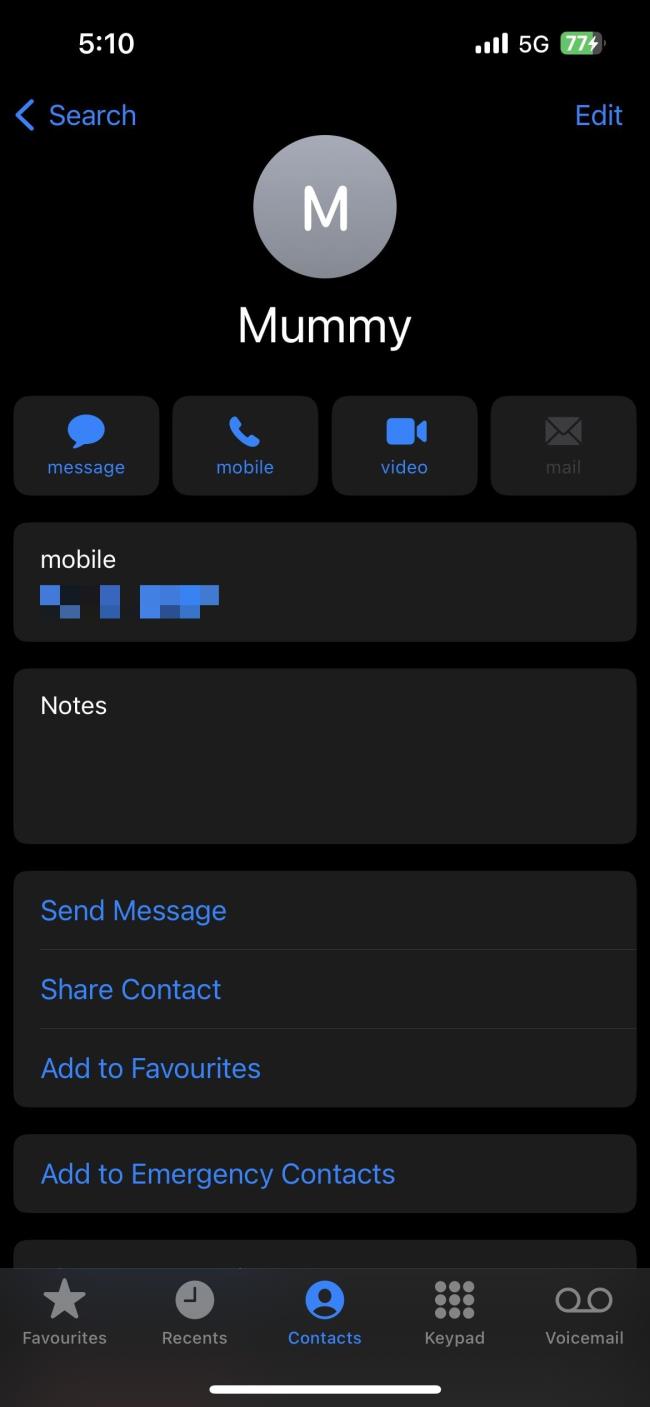
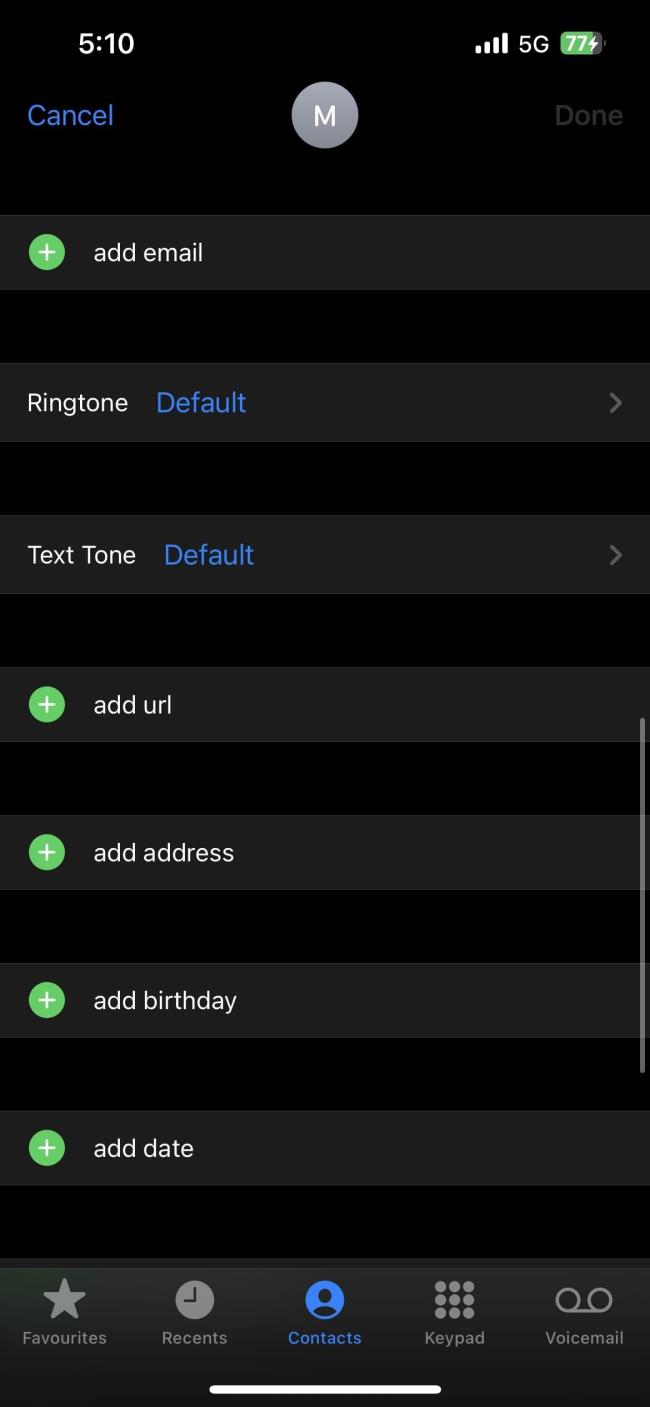
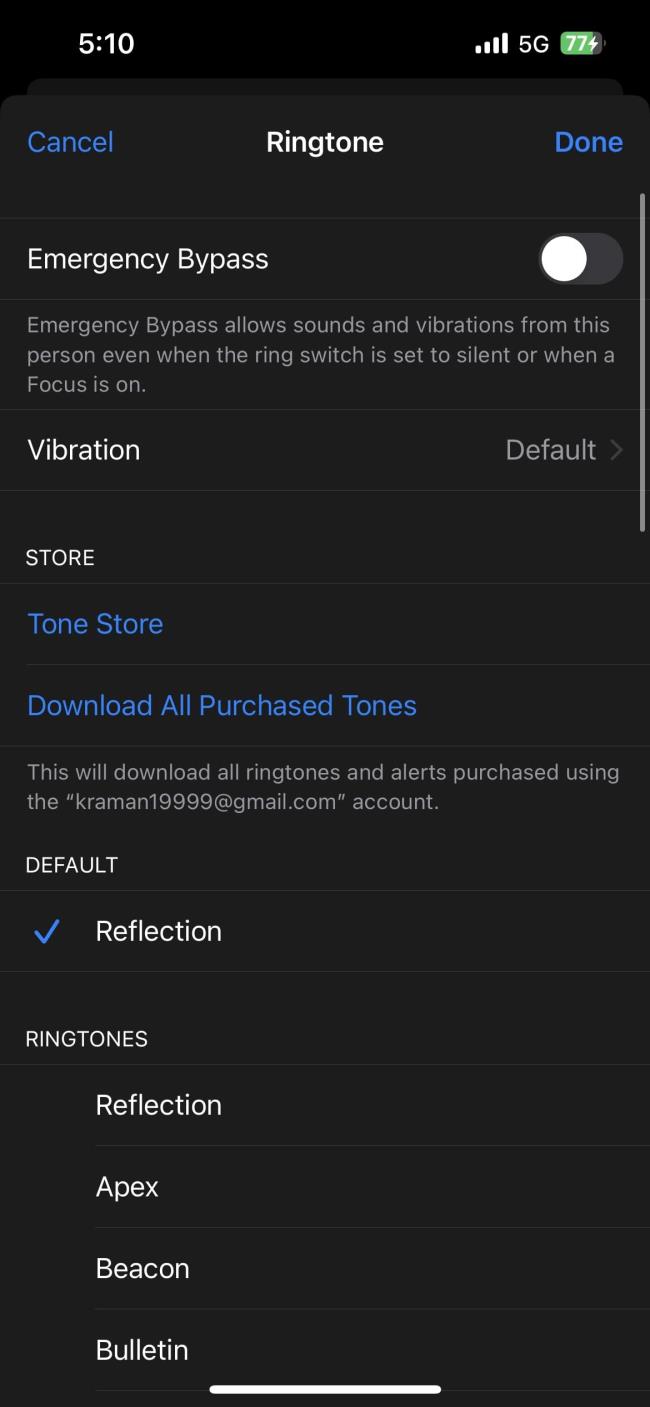
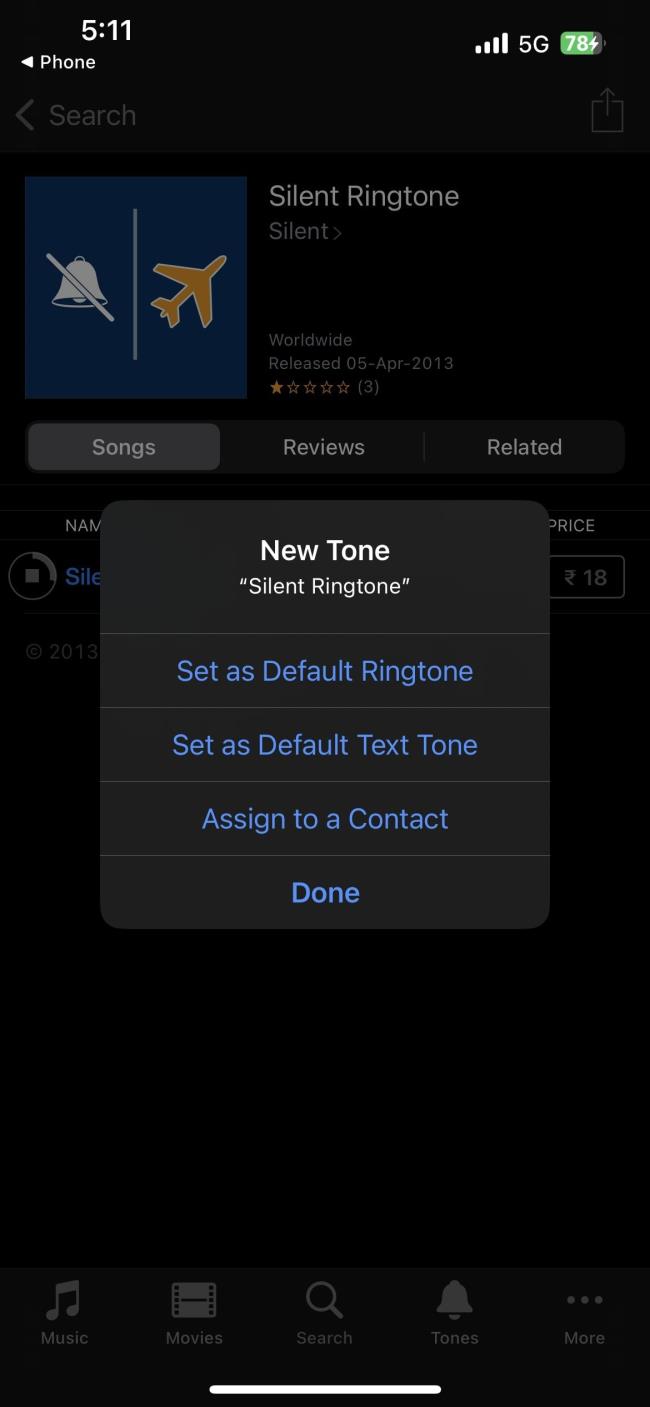
Zodra u de stille beltoon heeft aangeschaft, stelt uw iPhone deze automatisch in als de standaard beltoon voor het geselecteerde contact.
Als Google Maps niet spreekt in Android en u geen aanwijzingen hoort, zorg er dan voor dat u de gegevens uit de app wist of de app opnieuw installeert.
Als Gmail voor Android geen e-mails verzendt, controleer dan de inloggegevens van de ontvanger en de serverconfiguratie, wis het cachegeheugen en de gegevens van de app of installeer Gmail opnieuw.
Als de Foto's-app te veel opslagruimte op je iPhone in beslag neemt, ook al heb je niet veel foto's en video's, bekijk dan onze tips en maak ruimte.
Om de incognitomodus op de iPhone uit te schakelen, opent u het pictogram Tabbladen en selecteert u Startpagina in het vervolgkeuzemenu of kiest u Tabbladen in Chrome.
Als uw mobiele netwerk niet beschikbaar is, controleer dan uw SIM- en systeeminstellingen, schakel de vliegtuigmodus uit of reset de netwerkinstellingen.
Als het Bluetooth-volume op uw iPhone te laag is, kunt u het verhogen door de optie Harde geluiden verminderen uit te schakelen. Lees hier hoe.
Als Spotify stopt met spelen wanneer het scherm is uitgeschakeld op Android, sta dan achtergrondactiviteit toe, schakel batterijoptimalisatie uit of installeer de app opnieuw.
Als je contacten stil wilt laten rinkelen op je Android, hoef je alleen de uitzonderingen voor Niet storen voor favoriete contacten aan te passen. Details in artikel.
Als uw Outlook-agenda niet synchroniseert met de iPhone, controleert u de agenda-instellingen, verwijdert u een account en voegt u deze opnieuw toe, of gebruikt u de Microsoft Outlook-app.
Er zijn twee manieren om een bepaald contact stil te laten rinkelen op de iPhone. U kunt NST aanpassen of Contacts Emergency Bypass gebruiken.








